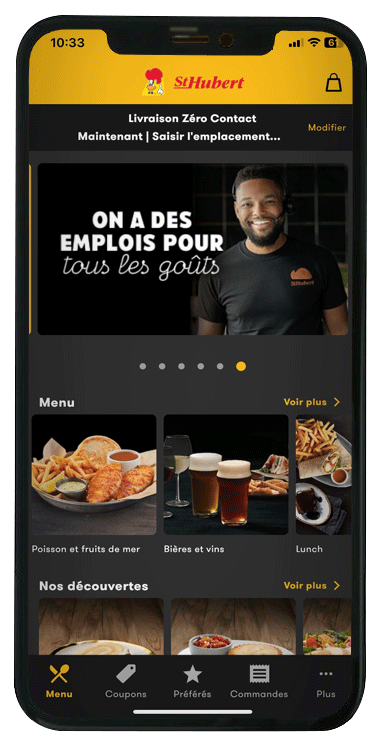Des promotions et produits en vedette vous seront présentés à l’écran d’accueil. Vous pouvez survoler les suggestions ou cliquer sur « Voir plus » à la section Menu pour voir le menu complet.
Pour ajouter un produit qui vous intéresse au panier d’achats, vous devez d’abord le sélectionner.
Des précisions supplémentaires pourraient vous être demandées (à-côté, choix de sauces, etc.). Prendre note que si des frais supplémentaires sont à prévoir, ils seront indiqués à côté des articles correspondants.
Vous pouvez ajouter le produit une fois au panier ou cliquer sur le « + » pour l’ajouter plusieurs fois (avec les mêmes indications s’il y a lieu).
Cliquez ensuite sur « En ajouter [Quantité] au panier ». Vous serez automatiquement redirigé au menu pour poursuivre votre commande.
Application mobile de commande St-Hubert
Téléchargez notre application mobile et bénéficiez de plusieurs avantages!
Commandez sans effort
Prépayez votre commande
Obtenez des offres exclusives
Offrez du St-Hubert en cadeau
Gagnez du temps
Téléchargez l'application mobile St-Hubert!
Grâce à l'application mobile St-Hubert, commandez facilement notre poulet rôti et vos plats favoris St-Hubert. N'attendez plus pour télécharger l'application St-Hubert pour passer vos commandes, consulter le menu ou vous faire livrer dans le confort de votre foyer!
FAQ
Sur tous les téléphones et tablettes fonctionnant sur la plateforme Apple (versions iOS 10 et +) et sur la plateforme Android (versions 8 et +).
Cliquez sur « Connexion » puis saisissez votre adresse courriel et votre mot de passe.
Si vous n’avez pas de compte St-Hubert, vous pouvez en créer un en cliquant sur « Se connecter avec son adresse courriel » ou tout simplement vous connecter avec un compte Apple, Google ou Facebook existant.
Si vous préférez ne pas vous connecter, cliquer sur « Continuez en tant qu’invité ». À noter que vous devrez tout de même vous identifier un peu plus tard pour passer votre commande.
Cliquez sur « Connexion » puis saisissez votre adresse courriel et votre mot de passe.
In your account, you can:
Si vous n’avez pas de compte St-Hubert, vous pouvez en créer un en cliquant sur « Se connecter avec son adresse courriel » ou tout simplement vous connecter avec un compte Apple, Google ou Facebook existant.
Si vous préférez ne pas vous connecter, cliquer sur « Continuez en tant qu’invité ». À noter que vous devrez tout de même vous identifier un peu plus tard pour passer votre commande.
Une fois connecté, cliquez sur le bouton « Suite » au bas de l’écran pour trouver la section intitulée « Mon compte ».
Dans votre compte vous pouvez :
Indiquer si vous voulez ou non être abonné à notre infolettre;
Modifier vos coordonnées;
Modifier votre mot de passe;
Modifier vos adresses de livraison enregistrées;
Activer ou désactiver l’option de géolocalisation;
Activer ou désactiver les notifications de l’application;
Gérer vos modes de paiement;
Ajouter une carte-cadeau;
Repérez la section « Détails de la commande » au haut de l’écran et cliquez sur « Saisir l’emplacement…». OÙ
Sélectionnez l’adresse de livraison dans la liste. Si vous n’avez pas d’adresse enregistrée dans votre compte ou si vous n’êtes pas connecté, entrez votre adresse dans « Saisir l’emplacement ». QUAND
Pour obtenir votre commande le plus tôt possible, sélectionnez « Maintenant » (cette option n’est affichée que pendant les heures d’ouverture du restaurant).
Pour effectuer une précommande, sélectionnez « Plus tard », puis choisissez la date et l’heure de livraison souhaitées. Une fois votre sélection terminée, cliquez sur « Enregistrer ».
Repérez la section « Détails de la commande » au haut de l’écran et cliquez sur « À emporter ». OÙ
Sélectionnez l’adresse de cueillette parmi les choix à proximité. Vous pouvez également chercher le restaurant le plus près en entrant votre adresse dans « Saisir l’emplacement ». QUAND
Pour obtenir votre commande le plus tôt possible, sélectionnez « Maintenant » (cette option n’est affichée que pendant les heures d’ouverture du restaurant).
Pour effectuer une précommande, sélectionnez « Plus tard », puis choisissez la date et l’heure auxquelles vous voulez récupérer votre commande. Une fois votre sélection terminée, cliquez sur « Enregistrer ».
Vous avez la possibilité d’offrir du St-Hubert en cadeau à un proche en faisant livrer une commande chez lui.
Pour ce faire, vous devez d’abord vous rendre dans la section « Détail de la commande » au haut de l’application et cliquer sur « Saisir l’emplacement…».
Entrez les coordonnées physiques de la personne dans le champ « Saisir l’emplacement…». Ensuite, cliquez sur la zone « Offrir cette commande à un proche ».
Vous devrez alors identifier la personne choyée, puis indiquer si vous voulez l’aviser par courriel via la commande ou autrement.
• Si vous sélectionnez l’option « Adresse courriel », vous devrez ensuite indiquer l’adresse courriel du destinataire, puis vous aurez la possibilité de saisir un message personnalisé. Au besoin, vous pourrez modifier cette information au moment de payer.
Vous pouvez ensuite ajouter des produits au panier et procéder au paiement comme à l’habitude.
Lorsque vous avez fini de sélectionner vos produits, accédez au panier d’achats en cliquant sur l’icône de sac dans le coin supérieur droit de votre écran.
Vous retrouverez un résumé de votre commande ainsi que le total à payer. À cette étape, vous pourrez faire des ajustements tels qu’appliquer un coupon ou ajouter un produit à votre panier d’achats. Vous pourrez également ajouter des ustensiles ou des condiments en fonction du nombre de repas sélectionnés.
Pour procéder au paiement, cliquez sur « Continuer ».
• Si vous n’êtes pas connecté, vous pourrez créer un compte à cette étape.
• Pour continuer sans vous connecter, cliquez sur « Continuer comme invité ». Vous devrez ensuite saisir votre prénom, nom, numéro de téléphone et adresse courriel, puis cliquer sur « Enregistrer les coordonnées » pour continuer.
Sélectionnez ensuite le mode de paiement.
• Pour « Payer maintenant » (en ligne), vous devez choisir un mode de paiement, soit en utilisant une carte de crédit ou une carte-cadeau déjà enregistrée à votre compte, soit en ajoutant une nouvelle carte. Vous pouvez également ajouter un pourboire, soit à partir d’un pourcentage fixe ou en indiquant un montant personnalisé.
• Pour payer lors de la livraison (si applicable), sélectionnez « Payer à la porte ».
Il ne vous restera plus qu’à cliquer sur « Passer la commande » pour la soumettre. Une confirmation s’affichera à l’écran afin que vous puissiez prendre en note votre numéro (ID) de commande. Vous recevrez également une confirmation par courriel.
Visitez la page « Résolution de problèmes ».